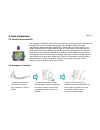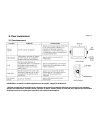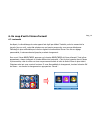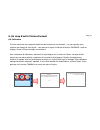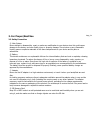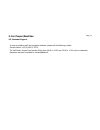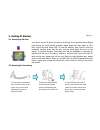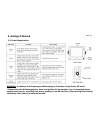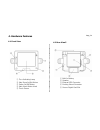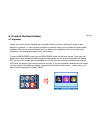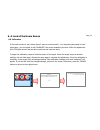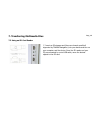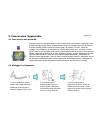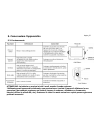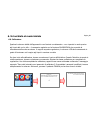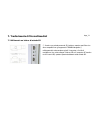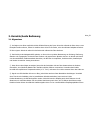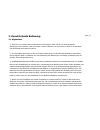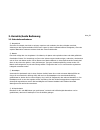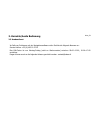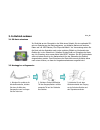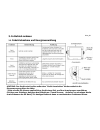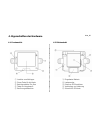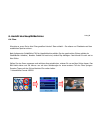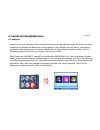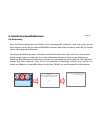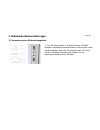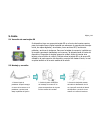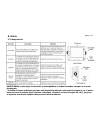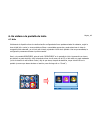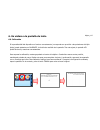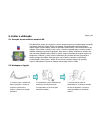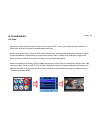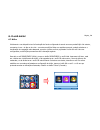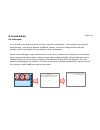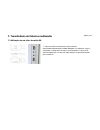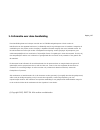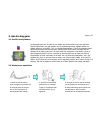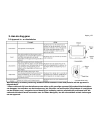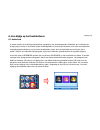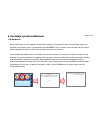- DL manuals
- TAKARA
- GPS
- GP12
- User Manual
TAKARA GP12 User Manual
Summary of GP12
Page 1
Agenda manuel de l’ utilisateur(français) user manual (english) manuale di istruzioni(in italiano) benutzerhandbuch(deutsch) manual del usuario(español) manual do utilizador(português) gebruikers-handleiding(nederlands) 01 25 49 73 97 121 145.
Page 2: ’
M m a a n n u u e e l l d d e e l l ’ ’ u u t t i i l l i i s s a a t t e e u u r r ( ( f f r r a a n n ç ç a a i i s s ) ).
Page 3
« merci d’ avoir choisi et acheté le système de navigation takara, le plus complet du marché. » ü processeur pour garantir des performances exceptionnellement puissantes ü ecran lcd numérique doté d’ une luminosité extrêmement élevée, d’ un traitement anti-reflet, de millions de couleurs et d’ un af...
Page 4
Ce manuel est un guide rapide d’ utilisation du système takara navigation qui décrit les fonctions de base de l’ appareil. Pour des raisons de développement de produits, certaines des informations ne sont pas à jour et le contenu de ce manuel pourra être modifié sans préavis. Nous ne aurions être te...
Page 5
Il est nécessaire de préparer l’ itinéraire de votre voyage avant de partir. Si vous devez définir un nouvel itinéraire en cours de route, garez-vous dans un endroit sûr pour le faire ou aller jusqu’ à un parking. Pour votre sécurité, ne pas faire fonctionner l’ appareil en conduisant. Ce produit es...
Page 6
Les instructions données par l’ appareil ou si vous n’ êtes pas sûr de la conduite à tenir, consultez rapidement la carte ou l’ itinéraire fléché du système gps. Un support de voiture est nécessaire pour pouvoir utiliser l ’ appareil en voiture et il est fortement recommandé de placer l ’ appareil d...
Page 7
Unité principale ne jamais tenter de démonter, de réparer ou d’ apporter des modifications à l’ appareil: cela pourrait endommager l’ appareil, entraîner des blessures corporelles ou provoquer des dégâts matériels. Ne pas stocker ou transporter de liquides inflammables, de gaz ou de substances explo...
Page 8
En cas de problème avec le logiciel de navigation, appeler le numéro suivant : numéro d’ assistance : +33.(0)4.93.51.27.02 le centre d’ appel est ouvert du lundi au vendredi de 09:00~12:00, 15:00~17:00 (fermé les we). Vos questions peuvent être adressées à: contact@takara.Fr 2.3 assistance à la clie...
Page 9
Votre appareil est doté d’ une fente de lecture située sur sa partie supérieure pour carte de stockage sd en option contenant le programme d’ installation initiale, des cartes numériques et d’ autres données (fichiers mp3, fichiers vidéo et fichiers images). Pour utiliser la carte mémoire, l’ insére...
Page 10
Attention : la batterie se décharge dans tous les modes, excepté le mode arrêt. *utilisez cet appareil électronique avec précaution et laissez-lui le temps d’ effectuer ses opérations (par exemple, appuyer sur les boutons, toucher l’ écran, exécuter un menu, insérer/retirer la carte sd, etc). Appuye...
Page 11
Témoin indicateur de virage bouton de zoom bouton marche/arrêt molette du menu principal ecran tactile batterie intégrée haut-parleur connecteur gps externe connecteur de montage fente de lecture pour carte sd 4. Caractéristiques page_10 4.2 vue arrière 4.1 vue avant.
Page 12
Connecteur usb bouton de réinitialisation bouton de synchronisation antenne gps bouton de réglage du volume connecteur d ’ alimentation électrique connecteur de sortie audio stylet de poche 4. Caractéristiques page_11 4.4 côté droit 4.3 côté gauche.
Page 13
Cd du manuel guide rapide support à ventouse stylet 5.2 en option adaptateur allume-cigare etui de transport câble usb carte mémoire sd adaptateur secteur ca support de montage etui de luxe antenne gps externe 5.1 standard 5. Accessoires page_12.
Page 14
Lorsque vous allumez l’ appareil pour la première fois. L’ écran d’ accueil ci-contre apparaît. Dans le coin supérieur droit se trouve un indicateur d’ état de la batterie à côté duquel est mentionné le pourcentage de charge restant. Une horloge se trouve dans le coin supérieur gauche. S’ agissant d...
Page 15
6.2 navigation 6. Un coup d’ oeil à l’ écran d’ accueil page_14 cette fonction vous guide vers votre destination finale à l’ aide d’ instructions vocales et d’ une carte, indiquant les intersections, les noms de ville, etc. Il propose également divers mode de guidage par carte et la durée approximat...
Page 16
6.3 music 6. Un coup d’ oeil à l’ écran d’ accueil page_15 grâce à ce programme, vous pouvez écouter votre musique préférée tout en conduisant. Le navigateur mp3 a été préinstallé, il vous suffit de télécharger et d’ enregistrer votre musique préférée. Lorsque vous entrez dans le menu music, vous tr...
Page 17
6.4 movie 6. Un coup d’ oeil à l’ écran d’ accueil page_16 que pensez-vous de profiter de quelques films dans votre voiture ? Allons-y ! – il vous pour cela de télécharger des films. Après avoir appuyé sur le bouton movie de l’ écran d’ accueil, sélectionnez l’ élément que vous souhaitez lire en uti...
Page 18
6.5 picture 6. Un coup d’ oeil à l’ écran d’ accueil page_17 vous souhaitez emmener vos précieuses photos de famille avec vous, où que vous alliez ? Enregistrez- es et utilisez ce menu – votre plaisir sera sans fin. Pour les regarder, appuyez sur le menu ‘ picture’ pour voir apparaître un cadre avec...
Page 19
6.6 gps 6. Un coup d’ oeil à l’ écran d’ accueil page_18 si votre navi semble instable, vérifiez les signaux d’ acquisition satellite reçus par l’ antenne gps; appuyer sur le menu “gps” et réinitialiser l’ état du gps peut permettre de rectifier ce problème. Une fois dans le deuxième écran, vous tro...
Page 20
6.7 luminosité 6. Un coup d’ oeil à l’ écran d’ accueil page_19 au départ, le rétroéclairage de votre appareil est réglé par défaut. Toutefois, selon le moment de la journée (jour ou nuit), votre état physique ou vos besoins personnels, vous pouvez sélectionner l’ affichage le plus confortable pour ...
Page 21
6.8 réglage de l’ heure page_20 lorsque vous voyagez, vous feriez mieux de profiter de la fonction de réglage de l’ heure basée sur votre position actuelle, pour plus de commodité. Pour régler l’ heure, appuyez sur la touche time set. Vous verrez une flèche ascendante au dessus des deux premiers chi...
Page 22
6.9 calibration page_21 si l’ écran tactile de votre appareil semble ne pas fonctionner correctement – ne pas répondre avec précision au contact de votre stylet – vous pouvez le régler à l’ aide de la fonction calibrate. Après ce réglage, l’ écran lcd devrait réagir correctement. Pour commencer la c...
Page 23
6.10 a propos de page_22 vous trouverez ici une brève explication de chaque fonction du menu principal. Entrez dans le menu a propos de pour trouver une description de la fonction navi. Si vous souhaitez tout savoir sur les autres menus, naviguez à l’ aide des flèches situées à droite. 6. Un coup d’...
Page 24
* lors de la connexion du navigateur takara sur un ordinateur à travers le câble usb fourni, il est important de ne pas modifier les fichiers système et de limiter la connexion au transfert de fichiers. Une mauvaise information envoyée sur le navigateur takara peut endommager irrémédiablement votre ...
Page 25
7.2 a l’ aide d’ un lecteur de carte sd insérez une carte de stockage sd (voir les marques compatibles avec takara navigation) dans l’ appareil et allumez l’ ordinateur et l’ appareil. Une fois le lecteur de carte sd et votre ordinateur connectés à l’ aide d’ un câble usb, déplacez les objets désiré...
Page 26
U u s s e e r r m m a a n n u u a a l l ( ( e e n n g g l l i i s s h h ) ).
Page 27
Thank you for choosing and purchasing the takara navigation system, the most complete on the market. This model includes: ü cpu to ensuring remarkably powerful performance ü lcd equipped with extremely high brightness, anti-reflective view, millions of colors and landscape-style display ü premium mu...
Page 28
This handbook provides a quick guide to the takara navigation system, and the basic functions of the device are described, mainly in respect of hardware. For reasons of product development some of the information is not up-to-date as yet, and contents may be changed at any time without prior notific...
Page 29
Effective route planning prior to beginning each journey is recommended. If you need to setup a new itinerary while en route, find an absolutely safe place in which to do so, or drive to a parking site first. For your own safety, do not operate the product while driving. The product is intended to b...
Page 30
The instructions given by the device, or if you are not sure about what to do next, you may refer briefly to the map or arrow view of your navigation system. A car holder is necessary when using the device in a car, and it is strongly recommended that you place the device in an appropriate place, av...
Page 31
Main system never attempt to disassemble, repair or make any modification to your device since this could cause damage to the device, and even bodily injury or property damage. Do not store or carry flammable liquids, gases or explosive materials in the same compartment as your device and its parts ...
Page 32
In case of problems with the navigation software, please call the following number. Service hotline: +33.(0)4.93.51.27.02 the call center is open from monday-friday from 09:00 to 12:00 and 15:00 to 17:00 (not on weekends). Questions may also be mailed to: contact@takara.Fr 2.3 customer support 2. Fo...
Page 33
Your device has an sd slot in the centre of the top, for an optional secure digital card storing the initial startup program, digital maps and other data i.E. Mp3 files, movie files and image files. To use the memory card, insert it with the connector pointing down into the slot, and the label facin...
Page 34
Warning: the battery is still running and discharging in all modes, except power off mode. * please allow this delicate gadget to have enough time for its operation (e.G. In pressing buttons, tapping touch screen, executing each menu, pushing in/out sd card etc.) since running it too hastily/ excess...
Page 35
Turn-indicating lamp map zoom-in/out button power on/off button main menu button knob touch screen built-in battery speaker external gps connector docking mount connector secure digital card slot 4. Hardware features page_34 4.2 rear view5 4.1 front view.
Page 36
Usb connector reset button sync button gps antenna volume control power-supply jack audio-out jack stylus-pen pocket 4. Hardware features page_35 4.4 right side 4.3 left side.
Page 37
Manual cd quick guide suction-cup mount stylus-pen 5.2 options cigar-lighter adapter carrying case usb cable sd memory card ac power adapter hard-case mount luxury case external gps antenna 5.1 standard 5. Hardware accessories page_36.
Page 38
When you first turn your device on, the home screen appears as shown here. At the top right corner you can see a battery-status indicator, together with the actual percentage of charge remaining, whilst the time clock is at the top left corner. For the main menus, there is first a group of the six m...
Page 39
6.2 navigation 6. A look at the home screen page_38 this function guides you to your final destination by voice prompts and a mapping screen, showing crossroads, city names and much more. It also provides various map-guiding modes and the approximate time left to your destination. For your safety, i...
Page 40
6.3 music 6. A look at the home screen page_39 thanks to this program, you can listen to your favorite music while driving. Since the mp3 browser has been pre-installed, you just need to download and save your favorite songs. When stepping into the music menu, you will find a complete digital mp3 pl...
Page 41
6.4 movie 6. A look at the home screen page_40 how about enjoying some movies right inside your car? Go for it! - all you have to do is download movie files to the extra storage. After tapping the movie button on the home screen, select an item you want to play by nudging the up or down arrow button...
Page 42
6.5 picture 6. A look at the home screen page_41 you want to take your precious pictures of home and family with you, everywhere you go? Just save them and play this menu – you will get endless pleasure from it. To enjoy it, tap the ‘ picture’ menu and you will see a frame with an image on the left ...
Page 43
6.6 gps 6. A look at the home screen page_42 if your navi appears to be unstable, please check the satellite acquisition signals received by the gps antenna; tapping into the “gps” menu and resetting the gps status may help you to rectify the situation. Once you get into the second screen, you will ...
Page 44
6.7 brightness 6. A look at the home screen page_43 initially your device has the backlight set to a default setting. However, according the time of day – daytime or nighttime - or other physical conditions or personal needs, you can select the most suitable navigation view, at the most comfortable ...
Page 45
6.8 time setting page_44 when you are traveling around, you will be better off taking advantage of the time-setting function based on your present location, for the sake of convenience. To set the time, tap the time set button. Then you will see an up arrow over the first set of double figures, and ...
Page 46
6.9 calibration page_45 if the touch screen of your device doesn’ t seem to work correctly - not responding accurately to your stylus taps - you can adjust it with calibrate, the screen-measuring function. After this adjustment, the lcd display screen may be able to perform and react correctly. To b...
Page 47
6.10 about page_46 here you can find a brief explanation for each function of the main service menu. Enter the about menu and the first thing you will find are some descriptions of the navi function. If you want to figure out what the other menus are all about, just keep tapping the up or down arrow...
Page 48
7.1 using usb cable 7. Transferring multimedia files you need the microsoft activesync program (of which there are various versions) to be installed in your pc in order to transfer the various music/movie files you want to enjoy, while on the move, to the takara navigation system; and once you have ...
Page 49
7.2 using an sd card reader insert an sd storage card (there are brands specified/ supported by takara navigation) into your device and turn on your computer and the device. Once the sd reader and your pc are connected by a mini usb cable, move the desired objects to the sd card 7. Transferring mult...
Page 50
M m a a n n u u a a l l e e d d i i i i s s t t r r u u z z i i o o n n i i ( ( i i n n i i t t a a l l i i a a n n o o ) ).
Page 51
“ grazie per aver scelto ed acquistato un sistema di navigazione takara navigation, il più completo presente sul mercato.” ü provvisto di cpu per garantire una prestazione notevolmente potente ü schermo a cristalli liquidi luminoso, anti-riflettente, con un’ ampia gamma di colori e schermo panoramic...
Page 52
Il presente manuale fornisce una rapida guida al sistema di navigazione takara navigation e descrive le funzioni base dell’ apparecchio relative principalmente alle componenti hardware. Per motivi legati allo sviluppo del prodotto, alcune informazioni non sono state ancora aggiornate ed i contenuti ...
Page 53
Si consiglia di pianificare l ’ itinerario da effettuare prima dell ’ inizio del viaggio. Se si desidera programmare un nuovo itinerario nel corso del viaggio, è consigliato si sostare in un posto tranquillo e sicuro o addirittura di recarsi in un’ area predisposta a parcheggio. Per la propria sicur...
Page 54
Si consiglia al conducente di guardare il display dell ’ apparecchio solo quando è sicuro di non correre alcun rischio. Qualora le istruzioni dell’ apparecchio non fossero chiare o si necessitassero ulteriori informazioni in merito alle fasi successive di ricerca, è possibile fare riferimento alla c...
Page 55
Sistema principale non smontare, riparare o modificare l’ apparecchio per evitare di causare danni all’ apparecchio stesso o al suo funzionamento. Non posizionare o trasportare liquidi infiammabili, gas o materiali esplosivi all’ interno di un’ auto in cui sono installati l’ apparecchio ed i suoi ac...
Page 56
In caso di problemi relativi al software di navigazione, si prega di contattare il seguente numero di telefono. Servizio hotline: +33.(0)4.93.51.27.02 il call center è attivo dal lunedì al venerdì dalle 09:00~12:00, 15:00~17:00. Eventuali domande o richieste possono inoltre essere inviate a questo i...
Page 57
Sulla parte superiore dell’ apparecchio si trova la fessura sd che permette l’ inserimento della scheda opzionale secure digital. Questa scheda contiene il programma di avvio del sistema, le cartine stradali digitali ed altre informazioni quali, ad esempio, file mp3, filmati ed immagini. Per utilizz...
Page 58
Attenzione: la batteria se scarica in tutti i modi, eccetto il modo sentenza. *utilizzate quest’ apparecchio elettronico con precauzione e lasciate il tempo di effettuare le sue operazioni (per esempio, sostenere sui bottoni, toccare lo schermo, effettuare un frammento, inserire/ritirare la scheda s...
Page 59
Lampada ad indicazione ruotabile pulsante per lo zoom in/out pulsante di accensione pulsante menù principale schermo tattile batteria incorporata cassa acustica collegamento esterno gps collegamento al supporto fessura di sicurezza per carta digitale 3. Caratteristiche hardware pagina_58 3.2 veduta ...
Page 60
Connettore usb pulsante di riavvio pulsante di sincronizzazione antenna gps regolatore volume presa alimentazione elettrica presa audio esterna porta stilo 3. Caratteristiche hardware pagina_59 3.4 lato destro 3.3 lato sinistro.
Page 61
Cd del manuale di istruzioni guida rapida supporto a ventosa 4.2 opzionali stilo adattatore accendi-sigari custodia per il trasporto cavo usb scheda memoria sd adattatore ac supporto base fissa custodia di lusso antenna gps esterna 4.1 di serie 4. Accessori hardware pagina_60
Page 62
Quando accenderete l’ apparecchio per la prima volta, apparirà il menù iniziale come mostrato qui a lato. In alto a destra è raffigurato l’ indicatore della batteria con la percentuale di capacità residua, mentre l’ ora si trova in alto a sinistra. Per accedere ai menù principali, sarà visualizzato ...
Page 63
6.2 navigazione 6. Un’ occhiata al menù iniziale pagina_62 questa funzione guida il conducente alla destinazione finale grazie alle indicazioni vocali ed alle schermate stradali, che raffigurano incroci, nomi di città ed ulteriori dettagli. Essa inoltre offre svariate modalità di guida all’ interno ...
Page 64
6.3 music 6. Un’ occhiata al menù iniziale pagina_63 grazie a questo programma, è possibile ascoltare la propria musica preferita mentre si guida. Una volta installato il navigatore mp3, basta semplicemente scaricare e salvare le proprie canzoni preferite. Entrando nel menù musica, si accederà ad un...
Page 65
6.4 film 6. Un’ occhiata al menù iniziale pagina_64 niente di meglio che un buon film da visionare in auto – è sufficiente scaricare i film sulla scheda memoria. Dopo aver selezionato il pulsante film sul menù iniziale, scegliere un film attraverso l’ uso delle frecce. Una volta pronti, premere semp...
Page 66
6.5 foto 6. Un’ occhiata al menù iniziale pagina_65 si desidera portare con sé le foto della propria famiglia ovunque? E’ sufficiente salvarle e riprodurle all’ interno di questo menù – e il gioco è fatto. Per godervi le foto, toccare il pulsante ‘ foto’ e si accederà quindi ad una cornice con immag...
Page 67
6.6 gps 6. Un’ occhiata al menù iniziale pagina_66 se il navigatore non è stabile, verificare l’ acquisizione dei segnali satellitari ricevuti dall’ antenna gps; l’ inconveniente può essere risolto accedendo al menù “gps” e riavviando la posizione gps. La seconda schermata rappresenta una specie di ...
Page 68
6.7 luminosità 6. Un’ occhiata al menù iniziale pagina_67 inizialmente l’ apparecchio è programmato con la retroilluminazione in automatico. Ma, a seconda del momento della giornata in cui ci si trova – giorno o notte – o delle condizioni fisiche e delle necessità personali di ogni singolo conducent...
Page 69
6.8 regolazione ora pagina_68 quando si è in viaggio, si desidera, per comodità, poter avere l’ ora esatta sulla base a seconda della località in cui ci si trovi. Per regolare l’ orario, toccare il pulsante regolazione ora. Apparirà quindi una freccia verso l’ alto sopra le prime due cifre indicanti...
Page 70
6.9 calibratura pagina_69 qualora lo schermo tattile dell’ apparecchio non funzioni correttamente – non risponde in modo preciso agli input dati con lo stilo – è necessario regolarlo con la funzione calibratura che permette la misurazione dello schermo stesso. In seguito a questa regolazione, lo sch...
Page 71
6.10 informazioni su pagina_70 accedendo a questa icona, è possibile ottenere una breve spiegazione delle funzioni presenti nel menù iniziale. Entrando nel menù informazioni su si accederà alla descrizione della funzione navigazione. Se si desidera accedere anche alle altre descrizioni, basta toccar...
Page 72
7.1 utilizzando un cavo usb 7. Trasferimento di file multimediali page_71 per poter trasferire i vari file di musica e film sul sistema takara navigation e goderseli mentre si viaggia, è necessario installare sul proprio computer il programma microsoft activesync (di cui esistono diverse versioni); ...
Page 73
7.2 utilizzando un lettore di scheda sd inserire una scheda memoria sd (esistono marche specifiche che sono compatibili con gli apparecchi takara navigation) nell’ apparecchio ed accendere quindi il computer e l’ unità di navigazione. Una volta collegati il lettore sd ed il computer pc tramite un mi...
Page 74
B b e e n n u u t t z z e e r r h h a a n n d d b b u u c c h h ( ( d d e e u u t t s s c c h h ) ).
Page 75
„ vielen dank, dass sie sich zum kauf des takara navigation systems entschlossen haben, dem vollständigsten auf dem markt“ ü cpu garantiert bemerkenswerte leistung ü lcd mit äußerst hoher helligkeit, antireflex-optik, millionen von farben und anzeige im querformat ü erstklassige multimedia-funktion ...
Page 76
Dieses handbuch liefert eine schnelle Übersicht über das system takara navigation und die grundfunktionen des gerätes hauptsächlich in hinsicht auf die hardware. Aus gründen der produktentwicklung sind teile der information nicht aktuell, der inhalt kann zu jeder zeit ohne vorherige benachrichtigung...
Page 77
Vor beginn einer reise empfiehlt sich die effektive planung der route. Wenn sie während der reise einen neuen reiseplan erstellen müssen, sollten sie zunächst einen sicheren ort finden, oder den nächsten parkplatz aufsuchen. Zu ihrer eigenen sicherheit sollten sie das gerät nicht während der fahrt b...
Page 78
Sehen sie nur in absolut sicheren situationen auf die anzeige. Wenn sie die vom gerät gegebenen anweisungen nicht verstehen, oder nicht wissen, was als nächstes zu tun ist, können sie sich kurz an der karten- oder pfeilansicht des systems orientieren. Zur verwendung des gerätes im kfz ist ein halter...
Page 79
Haupteinheit versuchen sie niemals, das gerät zu zerlegen, reparieren oder verändern, da dies zu schaden am gerät, verletzungen oder eigentumsschäden führen kann. Lagern sie keine leichtentzündlichen flüssigkeiten, gase oder explosive materialien zusammen mit dem gerät oder seinen zubehörteilen. Bat...
Page 80
Im falle von problemen mit der navigationssoftware rufen sie bitte die folgende nummer an: service hotline: +33.(0)4.93.51.27.02 das call-center ist von montag-freitag (nicht an wochenenden) zwischen 09:00~12:00, 15:00~17:00 erreichbar. Fragen können auch an die folgende adresse geschickt werden: co...
Page 81
Ihr gerät hat an der oberseite in der mitte einen schacht für eine optionale sd- arte zur speicherung des startprogramms, von digitalen karten und anderen daten wie z.B. Mp3-dateien, film-clips und bildern. Vor verwendung setzen sie die karte mit den kontakten nach unten und dem etikett zur vorderse...
Page 82
Achtung: das gerät nutzt in allen außer dem “gerät ausschalten” modus weiterhin die stromversorgung über den akku. * bitte erlaube sie diesem empfindlichen gerät etwas zeit, um ihre anweisungen auszuführen (drücken von schaltern; antippen des bildschirms /touch screens; aufrufen von einzelnen menüs ...
Page 83
Leuchte zum abbiegen zoom-taste für die karte betriebsschalter ein-/aus taste für hauptmenü berührungsbildschirm eingebaute batterie lautsprecher externer gps-anschluss verbindung zur halterung schacht für sd-karte 4. Eigenschaften der hardware seite_82 4.2 rückansicht 4.1 frontansicht.
Page 84
Usb-buchse reset-taste sync-taste gps-antenne lautstärkeregler buchse für stromversorgung ausgang audio-out depot für stylus 4. Eigenschaften der hardware seite_83 4.4 rechte seite 4.3 linke seite.
Page 85
Handbuch auf cd schnelleinstieg saugnapfhalter stylus 5.2 optional adapter f. Zig.Anzünder tragebeutel usb-kabel sd-speicherkarte netzteil montagefuß luxusetui externe gps-antenne 5.1 standard 5. Zubehör seite_84.
Page 86
Beim ersten einschalten des gerätes wird der hauptbildschirm angezeigt wie abgebildet. In der ecke oben rechts sehen sie die batterieanzeige mit dem ladezustand in prozent, in der ecke oben links befindet sich die uhr. Für die hauptmenüs gibt es die erste gruppe der 6 am häufigsten gebrauchten schal...
Page 87
6.2 navigation 6. Ansicht des hauptbildschirms seite_86 diese funktion leitet sie durch sprachhinweise und den kartenschirm zu ihrem zielort und zeigt kreuzungen, stadtnamen und vieles mehr. Sie bietet auch verschiedene karten-leitmodi und die ungefähre zeit bis zu ihrem zielort. Für ihre sicherheit...
Page 88
6.3 musik 6. Ansicht des hauptbildschirms seite_87 mit diesem programm können sie während der fahrt ihre lieblingsmusik hören. Da der mp3-browser vorinstalliert ist, müssen sie lediglich ihre bevorzugten lieder laden und sichern. Wenn sie das menü musik öffnen, finden sie einen vollständigen digital...
Page 89
6.4 filme 6. Ansicht des hauptbildschirms seite_88 wie wäre es, wenn sie im auto filme genießen könnten? Ganz einfach! - sie müssen nur filmdateien auf dem zusätzlichen speicher sichern. Nach antippen der schaltfläche film im hauptbildschirm wählen sie den gewünschten eintrag mittels der schaltfläch...
Page 90
6.5 bild 6. Ansicht des hauptbildschirms seite_89 sie möchten ihre wertvollen bilder von heim und familie überall mit hin nehmen? Einfach speichern und dieses menü betätigen - sie werden ein endloses vergnügen haben. Tippen sie einfach auf das menü ‚ bilder’ und sie werden einen rahmen mit einer abb...
Page 91
6.6 gps 6. Ansicht des hauptbildschirms seite_90 bei anscheinend instabiler navigation prüfen sie bitte die von der gps-antenne aufgefangenen satellitensignale indem sie auf das menü „gps“ tippen und dann den gps-status zurücksetzen, das kann die situation zu korrigieren. Im zweiten bildschirm finde...
Page 92
6.7 helligkeit 6. Ansicht des hauptbildschirms seite_91 anfangs ist bei ihrem gerät die hintergrundbeleuchtung auf einen standardwert eingestellt. Sie können durch einstellung der helligkeit des bildschirms in abhängigkeit von der tageszeit (tag oder nacht), oder anderen physischen gegebenheiten ode...
Page 93
6.8 zeit einstellen seite_92 wenn sie weit reisen, kann die funktion zeiteinstellung anhand der aktuellen position ein bequemer vorteil sein. Zur einstellung der zeit tippen sie auf zeit einst. Sie sehen dann einen aufwärts gerichteten pfeil über der ersten zahlengruppe und einen abwärts gerichteten...
Page 94
6.9 kalibrierung seite_93 wenn der berührungsbildschirm des gerätes nicht ordnungsgemäß funktioniert –also nicht genau auf den stylus reagiert- können sie ihn mittels kalibrieren einstellen. Nach dieser einstellung sollte das lcd-display wieder ordnungsgemäß funktionieren. Zum beginn der kalibrierun...
Page 95
6.10 info seite_94 hier können sie eine kurze erklärung zu jeder funktion im hauptmenü service finden. Bei aufruf des menüs info finden sie zunächst einige erläuterungen der funktion navi. Wenn sie herausfinden möchten, was es mit anderen menüs auf sich hat, klicken sie auf die schaltflächen aufwärt...
Page 96
7.1 verwendung des usb-kabels 7. Multimedia-dateien übertragen seite_95 das programm microsoft activesync (es gibt davon verschiedene versionen) muss auf ihrem pc installiert sein, um die verschiedenen musik- filmdateien zum takara navigationssystem zu übertragen, die sie während der reise genießen ...
Page 97
7.2 verwendung eines sd-kartenlesegerätes eine sd-speicherkarte in ihr gerät einsetzen (takara navigation spezifiziert/unterstützt marken) und computer sowie gerät einschalten. Wenn das sd-lesegerät und ihr pc durch das mini-usb-kabel verbunden sind, kopieren sie die gewünschten dateien auf die sd-k...
Page 98
M m a a n n u u a a l l d d e e l l u u s s u u a a r r i i o o ( ( e e s s p p a a ñ ñ o o l l ) ).
Page 99
“ gracias por elegir y comprar el sistema takara navigation, el más completo del mercado” . ü cpu para garantizar un rendimiento especialmente potente ü lcd equipada con luminosidad increíble, vista antirreflectante, millones de colores y pantalla tipo horizontal ü gran función multimedia que admite...
Page 100
Este manual es una guía rápida del sistema takara navigation y se describen las funciones básicas del dispositivo, principalmente respecto al hardware. Por razones de desarrollo del producto, aún no está actualizada cierta información y el contenido puede cambiar en cualquier momento sin previa noti...
Page 101
Se recomienda una planificación de la ruta eficaz antes de empezar cada viaje. Si necesita configurar un nuevo itinerario mientras está en ruta, busque un lugar absolutamente seguro donde hacerlo o conduzca hasta un aparcamiento primero. Por su propia seguridad, no maneje el producto mientras conduc...
Page 102
Las instrucciones del dispositivo o si no está seguro de lo que hacer a continuación, quizá necesite consultar brevemente el mapa o la vista de flecha del sistema de navegación. Es necesario un soporte de coche cuando utilice el dispositivo en un coche y se recomienda encarecidamente que coloque el ...
Page 103
Sistema principal nunca intente desmontar, reparar o modificar el dispositivo porque podría causarle daños o incluso provocar heridas personales o daños en la propiedad. No almacene líquidos inflamables, gases o materiales explosivos en el mismo compartimento que su dispositivo, sus piezas o accesor...
Page 104
En caso de problemas con el software de navegación, llame al siguiente número: línea directa de atención: +33.(0)4.93.51.27.02 el centro de llamadas está abierto de lunes a viernes 09:00~12:00, 15:00~17:00 (no los fines de semana). También puede enviar por correo sus preguntas a: contact@takara.Fr 2...
Page 105
Su dispositivo tiene una ranura de tarjeta sd en el centro de la parte superior, para una tarjeta secure digital opcional que almacene el programa de arranque inicial, los mapas digitales y otros datos, como archivos mp3, archivos de películas y archivos de imágenes. Para usar la tarjeta de memoria,...
Page 106
Advertencia: la pila sigue funcionando y descargándose en todos los modos, excepto en el modo de apagado. * permita el tiempo suficiente para que este dispositivo delicado realice sus funciones (p. Ej. Al pulsar botones, tocar la pantalla táctil, ejecutar cada menú, introducir o sacar la tarjeta sd,...
Page 107
Lámpara indicadora de giro botón para alejar o acercar el mapa botón de encendido o apagado manecilla del menú principal pantalla táctil pila integrada altavoz conector gps externo acoplamiento del conector ranura de tarjeta digital secure 3. Características de hardware página_106 3.2 vista posterio...
Page 108
Conector usb botón reset botón sync antena gps control del volumen clavija de alimentación clavija de salida de audio bolsillo para el lápiz óptico 3. Características de hardware página_107 3.4 lado derecho 3.3 lado izquierdo.
Page 109
Cd del manual guía rápida montaje de ventosa lápiz óptico 4.2 opciones adaptador de mechero funda cable usb tarjeta de memoria sd adaptador de alimentación de ca montaje de aplique funda de lujo antena de gps externa 4.1 estándar 4. Accesorios de hardware página_108.
Page 110
Cuando enciende por primera vez el dispositivo, aparece esta pantalla inicial. En la esquina superior derecha puede ver un indicador de estado de la pila y el porcentaje de carga restante, mientras que el reloj está en la esquina superior izquierda. Para los menús principales, existe un grupo con lo...
Page 111
6.2 navegación 6. Un vistazo a la pantalla de inicio página_110 esta función le guía al destino final con mensajes de voz y una pantalla de mapa que muestra cruces, nombres de ciudades, etc. También incluye modos de guía de mapas y el tiempo restante aproximado para llegar al destino. Por su segurid...
Page 112
6.3 música 6. Un vistazo a la pantalla de inicio página_111 gracias a este programa, puede escuchar su música favorita mientras conduce. Como se ha preinstalado el explorador de mp3, sólo tiene que descargar y guardar las canciones favoritas. Cuando acceda al menú music, encontrará un reproductor de...
Page 113
6.4 película 6. Un vistazo a la pantalla de inicio página_112 ¿ le apetece disfrutar de películas dentro del coche? ¡adelante! Sólo tiene que descargar archivos de película en el almacenamiento adicional. Tras pulsar el botón movie en la pantalla home, seleccione un elemento que desee reproducir pul...
Page 114
6.5 imagen 6. Un vistazo a la pantalla de inicio página_113 ¿ desea llevar consigo sus preciadas fotos del hogar y la familia a todas partes? Guárdelas y reprodúzcalas con este menú y disfrutará infinitamente. Para ello, pulse el menú “picture” y verá un marco con una imagen a la izquierda y botones...
Page 115
6.6 gps 6. Un vistazo a la pantalla de inicio página_114 si su navi parece inestable, compruebe las señales de captación de satélite que recibe la antena del gps; si pulsa en el menú “gps” y reinicia el estado de gps puede ayudarle a rectificar la situación. Una vez que accede a la segunda pantalla,...
Page 116
6.7 brillo 6. Un vistazo a la pantalla de inicio página_115 inicialmente el dispositivo tiene la retroiluminación configurada de forma predeterminada. No obstante, según la hora del día (día o noche) u otras condiciones físicas o necesidades personales, puede seleccionar la vista de navegación más a...
Page 117
6.8 configuración página_116 cuando viaje, le convendrá utilizar la función de configuración de la hora en función de su ubicación actual, para mayor comodidad. Para configurar la hora, pulse el botón time set. Después verá una flecha arriba sobre el primer conjunto de cifras dobles y una flecha aba...
Page 118
6.9 calibración página_117 si la pantalla táctil del dispositivo no funciona correctamente (no responde con precisión a las pulsaciones del lápiz óptico) puede ajustarla con calibrate, la función de medición de la pantalla. Tras este ajuste, la pantalla lcd podrá funcionar y reaccionar correctamente...
Page 119
6.10 info página_118 aquí puede encontrar una breve explicación de cada función del menú de servicio principal. Entre en el menú about y lo primero que verá serán descripciones de la función navi. Si desea ver el contenido de los otros menús, siga pulsando los botones de flecha arriba o abajo. 6. Un...
Page 120
7.1 verwendung des usb-kabels 7. Transferencia de archivos multimedia página_119 necesita tener instalado el programa microsoft activesync (del que hay varias versiones) en el ordenador para transferir los archivos de música y película que desee, mientras está en ruta, al sistema takara navigation. ...
Page 121
7.2 uso de un lector de tarjetas sd inserte una tarjeta de almacenamiento sd (existen marcas que especifica y suministra takara navigation) en el dispositivo y encienda el ordenador y el dispositivo. Una vez conectado el lector sd y el ordenador mediante un cable mini usb, traslade los objetos que d...
Page 122
M m a a n n u u a a l l d d o o u u t t i i l l i i z z a a d d o o r r ( ( p p o o r r t t u u g g u u ê ê s s ) ).
Page 123
“ os nossos agradecimentos por ter escolhido e adquirido o sistema takara navigation, o mais completo do mercado.” ü cpu para garantir um desempenho extraordinariamente potente ü visor lcd equipado com uma luminosidade fantástica, visão anti-reflexo, milhões de cores e ecrã de visualização de orient...
Page 124
Este manual é um guia de referência rápida para o sistema de navegação takara navigation e inclui a descrição das funções básicas do aparelho, focando essencialmente o equipamento. Devido ao desenvolvimento constante do produto, algumas das informações ainda não estão actualizadas, e os conteúdos po...
Page 125
Recomenda-se o planeamento do percurso antes do início de cada viagem. Se for necessário configurar um novo itinerário durante a viagem, tente encontrar um local totalmente seguro para o fazer, ou conduza até um local próprio para estacionamento. Para sua própria segurança, não opere o aparelho enqu...
Page 126
As instruções dadas pelo aparelho, ou se não tiver a certeza do que fazer a seguir, pode consultar brevemente o mapa ou as indicações do sistema de navegação. Para utilizar o aparelho num carro é necessário possuir um suporte automóvel. Recomendamos vigorosamente que o aparelho seja colocado num loc...
Page 127
Sistema principal nunca tente desmontar, reparar ou alterar de qualquer forma o aparelho, já que isto poderá danificar gravemente o aparelho e causar ferimentos corporais ou danos materiais. Não guarde nem transporte gases ou líquidos inflamáveis nem materiais explosivos no mesmo compartimento que e...
Page 128
Em caso de problemas com o software de navegação, ligue para o seguinte número de telefone: linha directa de assistência: +33.(0)4.93.51.27.02 o centro de atendimento está aberto de segunda a sexta-feira 09:00~12:00, 15:00~17:00 (fecha aos fins- de-semana). Podem ser enviadas questões para o endereç...
Page 129
Este dispositivo possui uma ranhura no centro da parte superior, concebida para um cartão opcional de memória secure digital para guardar a programação inicial de arranque, mapas digitais e outros dados, como por exemplo ficheiros mp3, ficheiros de filmes ou de imagens. Para utilizar o cartão, insir...
Page 130
AtencÃo: a bateria continúa a descarregar-se em todos os modos, à excepção do modo “desligar”. *utilize este aparelho electrónico com precaução e deixe-lhe o tempo necessário para efectuar as suas operações (por exemplo, apoiar nos botões, tocar o ecrã, aceder a um menu, inserir/retirar o cartão sd,...
Page 131
Luz indicadora de mudança de direcção botão de zoom do mapa botão para ligar/desligar botão saliente do menu principal ecrã táctil bateria integrad altifalante conector externo de gps conector de suporte para “ docking ” ranhura para o cartão secure digital 3. Características do equipamento página_1...
Page 132
Conector usb botão de reinicialização botão de sincronia antena gps controlo do volume tomada da alimentação eléctrica tomada de saída do áudio bolso para a caneta de toque 3. Características do equipamento página_131 3.4 lado direito 3.3 lado esquerdo.
Page 133
Manual em formato cd guia de refer. Rápida suporte de ventosa caneta de toque 4.2 opcionais adaptador de isqueiro bolsa de transporte cabo usb cartão de memória sd adaptador de corrente ac suporte de plástico duro bolsa de luxo antena gps externa 4.1 padrão 4. Acessórios de equipamento página_132.
Page 134
Da primeira vez que o aparelho é ligado, o ecrã inicial aparece tal como apresentado nesta imagem. No canto superior direito pode ver o indicador de estado da bateria, junto com a percentagem real de carga restante. No canto superior esquerdo encontra-se o relógio. Nos menus principais existe um pri...
Page 135
6.2 navegação 6. O ecrã inicial página_134 esta função leva-o até ao seu destino através de comandos de voz e um ecrã de mapeamento que lhe mostra cruzamentos, nomes de cidades e muito mais. Permite-lhe também seguir o mapa de várias formas e mostra-lhe o tempo aproximado até ao destino. Para sua pr...
Page 136
6.3 música 6. O ecrã inicial página_135 graças a este programa poderá ouvir as suas músicas favoritas enquanto conduz. Como o navegador de mp3 foi pré-instalado, tudo o que precisa de fazer é transferir e guardar as suas músicas preferidas. Ao entrar no menu ‘ music’ (música), terá à sua disposição ...
Page 137
6.4 filme 6. O ecrã inicial página_136 que tal ver os seus filmes favoritos no interior do seu carro? Vá lá! – tudo o que precisa de fazer é transferir os ficheiros de filme para o espaço de armazenamento adicional. Após tocar no botão ‘ movie’ (filme) no ecrã inicial, seleccione um item que pretend...
Page 138
6.5 imagem 6. O ecrã inicial página_137 gostaria de levar sempre consigo, para onde quer que fosse, as preciosas imagens da sua família e da sua casa? Basta guardá-las e usar este menu – esta função vai trazer-lhe tanta satisfação! Para desfrutar desta função, toque no menu ‘ picture’ (imagem); do l...
Page 139
6.6 gps 6. O ecrã inicial página_138 se o seu navi parece instável, verifique a aquisição de sinais de satélite recebidos pela antena do gps; tocar no menu ‘ gps’ e reconfigurar o estado do gps pode ajudar a rectificar esta situação. No segundo ecrã, encontrará algo como um painel de gps. Aí, ‘ stat...
Page 140
6.7 brilho 6. O ecrã inicial página_139 inicialmente o seu dispositivo terá a iluminação de fundo configurada de acordo com uma predefinição. No entanto, consoante a hora – de dia ou de noite – ou outras condições físicas ou requisitos pessoais, poderá seleccionar a visualização de navegação mais ad...
Page 141
6.8 definição da hora página_140 ao viajar pelo mundo, pode tirar grandes vantagens da função de definição da hora com base na sua localização real. Para definir a hora, toque no botão ‘ time set’ (configuração de hora). A seguir, verá uma seta sobre o primeiro conjunto de dois algarismos e outra so...
Page 142
6.9 calibragem página_141 se o ecrã táctil do seu dispositivo parece não estar a funcionar correctamente – a não responder com precisão à caneta de toque – pode afiná-lo utilizando ‘ calibrate’ (calibrar), a função de medição do ecrã. Após esta afinação, o ecrã de visualização lcd deve trabalhar e r...
Page 143
6.10 acerca página_142 aqui pode encontrar uma breve explicação sobre cada função do menu principal de assistência. Entre no menu ‘ about’ (acerca) e imediatamente verá algumas descrições referentes à função navi. Se quiser conhecer melhor os restantes menus, continue a tocar nos botões das setas as...
Page 144
7.1 utilização do cabo usb 7. Transferência de ficheiros multimédia página_143 É necessário que tenha o programa activesync da microsoft (do qual existem várias versões) instalado no seu pc para poder transferir os vários ficheiros de música e de filmes que pretende desfrutar enquanto em movimento c...
Page 145
7.2 utilização de um leitor de cartão sd insira um cartão de memória sd (existem marcas especificadas/suportadas pelo takara navigation) no dispositivo e ligue o computador e o dispositivo. Quando o seu computador e o leitor de sd estiverem ligados por um cabo mini-usb, desloque os objectos desejado...
Page 146
G g e e b b r r u u i i k k e e r r s s - - h h a a n n d d l l e e i i d d i i n n g g ( ( n n e e d d e e r r l l a a n n d d s s ) ).
Page 147
Hartelijk dank dat u voor het takara-navigatiesysteem hebt gekozen. Hiermee beschikt u over het meest complete systeem op de markt. ü cpu voor uitzonderlijk krachtige prestaties ü lcd-scherm met buitengewoon hoge helderheid, anti-reflecterende weergave, miljoenen kleuren en scherm met liggende weerg...
Page 148
Deze handleiding bevat een beknopt overzicht van het takara-navigatiesysteem. Hierin worden de basisfuncties van het apparaat beschreven, hoofdzakelijk vanuit het gezichtspunt van de hardware. Aangezien de ontwikkeling van het product continu doorgaat, is bepaalde informatie mogelijk niet meer helem...
Page 149
Het wordt aanbevolen de te volgen route nauwkeurig te plannen alvorens de reis begint. Als u onderweg een nieuwe route moet uitstippelen, zoekt u een plaats op waar u dit veilig kunt doen of rij eerst naar een parkeerplaats. Bedien het product niet terwijl u rijdt om uw eigen veiligheid niet in geva...
Page 150
Apparaat worden gegeven, niet volledig hebt begrepen, of als u niet zeker weet wat u als volgende moet doen, kunt u kort de kaart- of de pijlweergave van uw navigatiesysteem raadplegen. Een autohouder is nodig als het apparaat in een auto wordt gebruikt en het wordt dringend aanbevolen het apparaat ...
Page 151
Hoofdsysteem probeer nooit het apparaat te demonteren, repareren of modificeren aangezien dit tot beschadiging kan leiden en zelfs kan resulteren in lichamelijk letsel of materiële schade. Bewaar of gebruik geen ontvlambare vloeistoffen, gassen of explosieve materialen in de onmiddellijke omgeving v...
Page 152
Bel bij problemen met de navigatiesoftware naar het volgende nummer: service-hotline: +33.(0)4.93.51.27.02 het callcenter is geopend van maandag t/m vrijdag tusesn 09:00~12:00, 15:00~ 17:00 uur (niet in het weekend). Bij vragen kunt u ook een e-mailbericht sturen naar: contact@takara.Fr 2.3 klantond...
Page 153
Uw apparaat heeft een sd-sleuf in het midden aan de bovenkant voor een optionele secure digital-kaart voor het opslaan van het opstartprogramma, digitale kaarten en andere gegevens, zoals mp3-, film- en afbeeldingsbestanden. U kunt de geheugen-kaart gebruiken door deze met de connector omlaag en de ...
Page 154
Waarschuwing: de batterij werkt nog steeds en wordt ontladen in alle modi, behalve als het apparaat is uitgeschakeld. * neem voldoende tijd voor het uitvoeren van acties op dit gevoelige apparaat (bijvoorbeeld het indrukken van knoppen, het aanraken van het touchscreen, het uitvoeren van menuopties,...
Page 155
Lampje voor afslaan knop voor in-/uitzoomen op kaart aan/uit-knop knop voor hoofdmenu touchscreen ingebouwde batterij luidspreker externe gps-aansluiting aansluiting voor dokken van apparaat sd-kaartsleuf (secure digital ’ 4. Hardwarefuncties pagina_154 4.2 achteraanzicht 4.1 vooraanzicht.
Page 156
Usb-connector knop reset knop sync gps-antenne volumeregeling voedingsaansluiting audio-uitgang houder voor stylus 4. Hardwarefuncties pagina_155 4.4 rechterkant 4.3 linkerkant.
Page 157
Cd met handleiding snelstartgids montagezuignap stylus 5.2 opties adapter voor sigaretten-aansteker draagtas usb-kabel sd-geheugenkaart wisselstroomadapter montagehouder luxe opbergtasje externe gps-antenne 5.1 standaard 5. Hardware-acccessoires pagina_156.
Page 158
Als u het apparaat voor het eerst inschakelt, wordt het hoofdscherm geopend, zoals hier te zien is. In de rechterbovenhoek ziet u een indicator voor de batterijstatus, plus het resterende ladingspercentage. De klok is te vinden in de linkerbovenhoek. Het hoofdmenu bestaat uit een groep van zes meest...
Page 159
6.2 navigatie 6. Een kijkje op het hoofdscherm pagina_158 deze functie leidt u op basis van gesproken aanwijzingen en een kaartscherm naar uw eindbestemming, waarbij kruispunten, plaatsnamen, enz. Worden weergegeven. Tevens biedt het verschillende kaartmodi en de tijd die u nog ongeveer nodig hebt o...
Page 160
6.3 muziek 6. Een kijkje op het hoofdscherm pagina_159 dankzij het programma, kunt u tijdens het rijden naar uw favoriete muziek luisteren. Aangezien de mp3-browser vooraf is geïnstalleerd, hoeft u alleen uw favoriete nummers te downloaden en op te slaan. Als u naar het menu muziek gaat, treft u een...
Page 161
6.4 film 6. Een kijkje op het hoofdscherm pagina_160 wat denkt u ervan om films te bekijken in de auto? Ga gerust uw gang! U hoeft alleen filmbestanden te downloaden naar de extra opslag. Selecteer, nadat u op de knop film op het hoofdscherm hebt getikt, een item dat u wilt afspelen door de pijl- mh...
Page 162
6.5 foto’ s 6. Een kijkje op het hoofdscherm pagina_161 wilt u uw kostbare foto's van thuis overal mee naartoe nemen? Dan kan! U hoeft ze alleen maar op te slaan en naar dit menu te gaan. U kunt van uw foto's genieten door naar het menu foto te gaan. Aan de linkerkant wordt een kader met een foto we...
Page 163
6.6 gps 6. Een kijkje op het hoofdscherm pagina_162 als uw navigatiescherm instabiel lijkt, controleert u de satellietsignalen die door de gps-antenne worden ontvangen. Mogelijk kunt u de fout corrigeren door in het menu gps te tikken en een reset van de gps-status uit te voeren. Wanneer het tweede ...
Page 164
6.7 helderheid 6. Een kijkje op het hoofdscherm pagina_163 in eerste instantie is de achtergrondverlichting ingesteld op een standaardwaarde. Afhankelijk van het tijdstip van de dag (dag of nacht) of van andere fysieke omstandigheden of persoonlijke behoeften, kunt u de meest geschikte navigatieweer...
Page 165
6.8 tijd instellen pagina_164 als u onderweg bent, verdient het aanbeveling de functie voor tijdsinstelling te gebruiken om de tijd aan te passen aan uw huidige locatie. U kunt de tijd instellen door op de knop tijd instellen te tikken. Er wordt dan een pijl- mhoog weergegeven boven het eerste getal...
Page 166
6.9 kalibreren pagina_165 als het touchscreen van uw apparaat niet goed lijkt te werken, bijvoorbeeld als het niet nauwkeurig reageert op het tikken van de stylus, kunt u het aanpassen met kalibreren. Dit is de functie voor het meten van het scherm. Na deze aanpassing werkt het lcd-scherm waarschijn...
Page 167
6.10 informatie pagina_166 hier vindt u een korte uitleg over elke functie in het hoofdmenu. Als u naar het menu info gaat, worden er als eerste beschrijvingen van de navigatiefunctie weergegeven. Als u wilt weten wat de andere menu's te betekenen hebben, blijft u simpelweg op de pijl-omhoog of pijl...
Page 168
7.1 usb-kabel gebruiken 7. Multimediabestanden overdragen pagina_167 het programma microsoft activesync (waarvan verschillende versies beschikbaar zijn) moet op uw pc zijn geïnstalleerd als u de verschillende muziek- of filmbestanden van uw keuze wilt overbrengen, terwijl u op pad bent, naar het nav...
Page 169
7.2 sd-kaartlezer gebruiken plaats een sd-opslagkaart (er worden specifieke merken gespecificeerd/ ondersteund door takara navigation) in uw apparaat en schakel de computer en het apparaat in. Nadat de sd-kaartlezer en de pc via een mini-usb-kabel met elkaar zijn verbonden, kopieert u de gewenste ob...